Можно ли использовать viber на двух компьютерах
Содержание статьи
Как установить два Вайбера на одном компьютере

Приложение Viber уже давно не считается только мобильным, сейчас на нем можно работать с компьютера или планшета. Для начала использования мессенджера в нем необходимо зарегистрироваться. Регистрация конкретного пользователя осуществляется по номеру мобильного телефона. Сегодня ни для кого не секрет, что у одного человека может быть несколько сим-карт, например, от разных операторов для выгодности общения или для разных целей – личная и рабочая. Можно ли подобное действие провести с Вайбером? Можно ли использовать сразу два мессенджера на одном устройстве, а именно компьютере под разными номерами телефона?
Можно ли установить два Вайбер на один компьютер
Программа Viber предназначена для общения и для начала ее использования необходимо иметь наличие смартфона и сим-карты. За многолетнее существование Вайбера мессенджер претерпел большое количество изменений и одним из успешных результатов стал выход компьютерной версии. Однако десктопная версия на компьютер привязывается к мобильной и работает под ее профилем. Учетная запись каждого пользователя регистрируется за определенным номером телефона, сим-карта которого вставлена в устройство и подобное обстоятельство позволяет проводить идентификацию клиента, а также соблюдать правила конфиденциальности и безопасности.
Таким образом, за одним устройство с сим-картой может быть зафиксирована только одна учетная запись, скачать второй раз программу и зарегистрироваться под другим мобильным номером нельзя. Данное условие не предусмотрено разработчиками. Но сфера технологий и IT не стоит на месте и внедрила несколько обходных путей. Вы можете воспользоваться специальными программами для установки второго аккаунта или обмануть систему и внести изменения в установочные файлы на компьютере.
Способы установки двух аккаунтов
Итак, если вы хотите разграничить работу в Вайбере на отдельных два профиля и использовать их в различных целях, то кроме наличия двух сим-карт, вам понадобится ознакомиться с особенностями двойной установки приложения на компьютер и выбрать для себя один из удобных способов.

Установить Viber на компьютер
Новый пользователь
Начнем с самого простого и понятного варианта без использования сторонних программ. Если вы еще не скачали Вайбер на компьютер, то сделайте это и пройдите авторизацию при помощи первой симки. Теперь приступаем к настройке второго профиля и создаем нового пользователя системой Windows:
- вам нужно не только создать нового пользователя, но и наделить его правами администратора, для этого переходите в Панель управления, открываете раздел «Учетные записи», далее «Семья и другие люди», выбираете опцию «Добавить пользователя»;
- когда заполните все данные по новому пользователю системы, нужно будет войти в эту учетную запись, делается это так: переходите в диск «C», находите «Viber.exe» и вызываете команду «Запуск от имени другого пользователя», через функции правой кнопки мыши;
- подтверждаете запуск, и открывается установочное окно программы;
- снова регистрируетесь уже по второму номеру телефона, при этом две программы не синхронизируете между собой.
Для регистрации как первого, так и второго профиля на компьютере, сим-карта должна быть вставлена в телефон, на котором тоже есть мобильная версия Вайбера, так как без мобильной версии компьютерная не работает. Поэтому вам понадобятся два смартфона.
Специальные программы
Чтобы иметь две одинаковые программы на одном устройстве, можно воспользоваться функцией клонирования при помощи установки специальных программ. Они работают по принципу изменения кода и обходят заводские настройки системы. К наиболее популярным программам-клонам можно отнести:
- 2 Accounts;
- Parallel Space;
Сразу стоит отметить, что неопытные пользователи могут не разобраться с функционалом утилиты и как она работает для успешного создания приложения клона. В качестве примера рассмотрим инструкцию для одной из представленных программ-клонов, которая является наиболее востребованной – Parallel Space:
- Скачайте и установите на компьютер Parallel Space.
- Установите его и запустите.
- Внизу нажимаете «Старт».
- Откройте вкладку, где будут представлены все ваши программы.
- Выбираете «Viber» и нажимаете вверху «Добавить в Parallel Space».
- Подтверждаете действие на кнопку «Принять».
- Программа перебрасывает вас на следующую страницу, снова выбираете «Viber» и нажимаете «Создать ярлык».
- На Рабочем столе компьютера теперь имеется два ярлыка Вайбера, причем внешне они отличаются. Клонированный будет представлен на белом фоне. Запускаете его и регистрируетесь под второй сим-картой.
Такая полезная утилита позволяет клонировать любую программу и продублировать системные файлы, тем самым вы можете как поочередно, так и одновременно работать в одном приложении под разными учетными записями.

Скачать и у становить VirtualBox
Виртуальная машина
Второй аккаунт создать на компьютере можно при помощи виртуальной машины, которая называется VirtualBox. Как это работает:
- Сначала скачайте программу VirtualBox и установите ее.
- Далее запустите виртуальную машину и следуйте подсказкам для перехода в рабочее меню.
- Там выбираете команду «Создать».
- Вписываете всю необходимую информацию в появившееся окно, внизу подтверждаете «Создать», а после «Запустить».
- Если вы все сделали правильно, то открывается установочное окно Вайбера, где вы регистрируете второй номер телефона.
Эмулятор Андроид
Что такое программа-эмулятор? Это специальная утилита, которая позволяет на компьютере воспроизвести работу смартфона на платформе Андроид, а на телефоне – компьютерную систему windows. То есть, вы сможете использовать Вайбер на компьютере в привычном режиме, а второй профиль установить через эмулятор и использовать его в программе. Программ-эмуляторов представлено большое количество, вы можете выбрать для себя любую и установить ее на компьютер:
- Android от Microsoft;
- Remix OS Player;
- YouWave;
- Android Studio;
- XePlayer;
- Leapdroid;
- Bluestacks;
- Koplayer;
- AmiDUOS;
- Droid4x;
- WinDroy;
- Genymotion.
Когда вы установите программу, запускаете ее, и на экране компьютера, в окне утилиты отображается интерфейс смартфона Андроид. Он является идентичным интерфейсу в телефоне. Вы заходите в Play Market под своей учетной записью, прямо внутри эмулятора, скачиваете Viber, после загрузки он появляется в меню на экране, вы заходите в него и регистрируетесь под другими номером телефона. Работать во втором аккаунте придется только через эмулятор. В зависимости от выбранной программы, инструкция может немного отличаться.
Возможные проблемы
Не зря разработчиками функция двойного приложения заблокирована. Здесь есть ряд моментов, которые могут отразиться не только на функциональности каждого аккаунта, но и на безопасности в целом. Если вы решили использовать два Вайбера на одном устройстве, сначала ознакомьтесь, с какими проблемами вы можете столкнуться:
- при одновременной работе двух профилей программа постоянно зависает или вылетает;
- приложение-клон ничем не защищено и поэтому составляет угрозу для проникновения в ваш аккаунт, а также в систему, что может сказаться на утечке персональной информации;
- так как каждая учетная запись должна быть привязана к отдельному смартфону, то в приложении может происходить путаница с контактами из телефонной книги;
- большой расход интернет-трафика, хотя компьютер зачастую работает на основе безлимитного использования интернета;
- программы-клоны могут иметь отличительный интерфейс от оригинальной версии или отдельные функции будут недоступны;
- пользователи двух аккаунтов жалуются, что происходит сбой синхронизации с телефоном ввиду несовершенства программы-клона;
- неоригинальная версия уязвима перед вирусами, поэтому может привести к заражению системы;
- сбои в сохранении или отображении мультимедийных файлов;
- если вы используете один Вайбер при помощи программы-эмулятора, то работать в мессенджере можно только через эту утилиту и удалять ее никак нельзя.
Если ознакомиться в интернете с отзывами тех пользователей, кто одновременно работает на двух Вайберах на компьютере, то большая часть из них жалуется на неисправную работу.
Таким образом, несмотря на несложность установки второго Вайбера на одно устройство и дальнейшее его использование, параллельно могут возникать разного роды проблемы, которые скажутся не только на корректной работе приложения, но и на безопасности. Подобное условие игнорировать нельзя, ведь на самом деле программы-клоны и программы-эмуляторы не являются официальными и поэтому имеют низкий уровень защиты. В ваш компьютер можно будет очень легко зайти и достать нужную информацию.
Источник
Как синхронизировать Вайбер на компьютере и телефоне

Viber – это удобное приложение-мессенджер, с помощью которого можно бесплатно общаться. Вайбер был выпущен как мобильная утилита для звонков и сообщений. Разработчики постоянно усовершенствовали программу, и она стала доступна не только для всех смартфонов, но и для компьютеров. Причем на компьютере и телефоне можно было использовать одну учетную запись и настроить функцию синхронизации. Если вы хотите одновременно использовать Вайбер на нескольких устройствах, тогда ознакомьтесь с тем, как синхронизировать его работу.
Для чего нужна синхронизация Вайбера
Перед тем как настроить синхронизацию, сначала нужно разобраться, что это такое и как работает данная функция? Итак, после того как Viber стал доступен не только для телефонов, но и для планшетов, ПК и ноутбуков, теперь появилась возможность использовать приложение сразу на нескольких устройствах. Если вы хотите всегда оставаться в сети и добавить удобства для использования мессенджера, то установите его не только на смартфон, но и на компьютер. При этом на компьютере вы должны быть зарегистрированы под одной и той же учетной записью, то есть под одним и тем же номером телефона.
Во время работы приложение синхронизирует данные с одного устройство на другое и при этом использует метод сквозного шифрования информации, поэтому вы можете не переживать за ее недоступность.
Когда вы впервые войдете в Вайбер на ПК, программа предложит вам синхронизировать два устройства. Синхронизация позволяет отображать одновременно на всех устройствах вашу переписку, историю звонков и полученные файлы. Однако телефон в этом случае все равно будет оставаться главным устройством, так как к нему привязана сим-карта и поэтому все настройки приложения, в том числе отмена и подтверждение синхронизации, проходят через него.
Что нужно для синхронизации
Синхронизация зависит от правильной настройки и соблюдения некоторых правил. Чтобы воспользоваться такой удобной функцией Вайбера, необходимо выполнить следующие условия:
- Во-первых, должно быть использовано минимум два устройства, одним из которых будет выступать телефон или планшет с сим-картой, за номером которой числится учетная запись (это основное устройство).
- Во-вторых, мессенджер Viber должен быть установлен на двух устройствах, причем на основном последней версии, а на дополнительном не ниже 7.3.
- В-третьих, стабильное интернет-соединение.

Установить Viber на телефон
Установка мессенджера на телефон и ПК
Теперь переходим к скачиванию и установке приложения на оба устройства. Напоминаем, что телефон с симкой будет выступать основным устройством, через которое будет производиться настройка программы. Если у вас на телефоне еще нет Вайбера, тогда сначала установим на него. Чтобы скачать Viber, перейдите со своего смартфона в магазин приложений Play Market или App Store, в зависимости от типа операционной системы и выполните такие шаги:
- Через строку поиска напишите Viber, нажмите «Найти».
- Выбираете первое предложение из представленных результатов – мессенджер.
- Нажимаете «Загрузить».
- Через несколько секунд приложение автоматически появится в вашем телефоне.
После того как приложение будет установлено на смартфоне, вам нужно в нем авторизоваться в системе и создать свою личную учетную запись. Как это делается:
- Запускаете Вайбер с телефона.
- В открывшемся окне нажимаете «Продолжить».
- Теперь указываете свою страну и номер мобильного телефона.
- Подтверждаете указанный номер через смс-код, который придет в виде сообщения на телефон с сим-картой.
- Переходите в главное меню месссенджера.
На этом установка и авторизация с телефона завершена. Теперь нужно скачать такое же приложение, но для компьютера, стационарную версию. Чтобы не тратить время на поиски установочного файла, вы можете скачать Viber для компьютера на нашем сайте. Нажав на кнопку ниже со своим типом операционной компьютерной системы, вы сохраните программный пакет для установки. Далее необходимо сделать следующее:
- Переходите в папку с загрузкой.
- Запускаете установочный файл – ViberSetup.exe.
- Подтверждаете установку, нажав на кнопку внизу «Install».
- Ждете, пока программа завершит установку.
Для компьютеров и ноутбуков разработана десктопная версия, поэтому они привязываются к смартфону в качестве дополнительного устройства.
Теперь чтобы синхронизировать Вайбер, вам останется, так же как и на смартфоне, авторизоваться в системе. Когда вы нажмете «Продолжить», на экране появится вопрос «Есть ли у вас Viber на телефоне?», отвечаете «Да», далее указываете свою страну и тот же номер мобильного телефона, что и при ранней регистрации с мобильного устройства. На экране появляется QR-код, вы берете телефон, заходите в приложение и через пункт «Еще» производите сканирование камерой. Если операция прошла успешно, то два устройства сопрягаются, и происходит синхронизация.

Синхронизация Viber с Android
Порядок синхронизации
Кроме вышеприведенного простого и стандартного способа, есть и другие варианты синхронизироваться для удобной работы в Вайбере на нескольких устройствах, если у вас не получилось этого сделать с первого раза или до этого вы использовали приложение без синхронизации.
С Android
Если у вас основное устройство – это смартфон на операционной системе Android, то провести синхронизацию с компьютером можно следующим образом, при условии, что Вайбер на ПК установлен и запущен:
- Открываете приложение на телефоне.
- Переходите внизу во вкладку «Еще».
- Далее выбираете «Настройки», «Учетная запись».
- Опускаетесь вниз и нажимаете «Компьютеры и планшеты».
- В строке с устройством Windows PC, выбираете «Деактивировать».
- Теперь переходите в Вайбер на компьютере.
- На экране у вас появится уведомление о деактивации учетной записи и вас выкинет из системы.
- Вы снова проходите авторизацию и для синхронизации используете вышеприведенный способ со сканированием QR-кода.
С iOS
Для тех, кто использует Вайбер на Айфонах, также есть возможность синхронизировать учетную запись с компьютером. Инструкция является несложной:
- Зайдите со смартфона в Вайбер.
- Перейдите в раздел «Еще», внизу экрана.
- Далее выбираете «Настройки», «Учетная запись».
- Внизу увидите пункт «Компьютеры и планшеты», переходите в него.
- Среди доступных устройств будет ПК.
- Выбираете «Деактивировать».
Теперь переходите за компьютер. Открываете Вайбер, но ввиду того, что со смартфона вы отключили учетную запись на ПК, вас система выбросит на страницу авторизации. Проходите регистрацию по своему номеру телефона (как в приложении на смартфоне) и при помощи QR-кода производите синхронизацию.
С компьютера
Если вы установили Viber на компьютер и не прошли синхронизацию или у вас она не получилась, то этот процесс можно попробовать повторить:
- Заходите в программу.
- Слева сбоку нажимаете на кнопку «Инструменты».
- Выбираете «Параметры», далее «Конфиденциальность».
- Внизу увидите раздел про учетную запись, нажимаете «Деактивировать».
- Подтверждаете свое действие для отключения учетной записи.
Когда вы подтвердите деактивацию, приложение вас вернет снова к авторизации десктопной версии на компьютере. Далее вам нужно будет проделать те же самые шаги, что и со сканированием QR-кода, а именно указать свою страну, номер телефона, под которым подвязан Вайбер на смартфоне и произвести сопряжение устройств. Останется только подтвердить синхронизацию.
Синхронизация на двух мобильных устройствах
Если у вас установлен Вайбер на смартфоне, и вы хотите использовать его и на втором своем телефоне под одним мобильным номером сим-карты, то данная функция недоступна и пока еще не зарекомендована компанией. Это связано с тем, что основное устройство с сим-картой, к которой подвязывается Вайбер, должно быть одно, а на планшет, компьютер или ноутбук устанавливаются десктопные версии, предназначенные для дополнительных устройств. На втором мобильном телефоне может быть установлен Вайбер, только под другим номером телефона.
Возможные проблемы и их решение
Что делать, если у вас не получилось произвести синхронизацию между телефоном и компьютером? Наиболее частой причиной отсутствия QR-кода для сканирования или доступность этой функции на телефоне является устаревшая версия приложения. Поэтому перед тем как настроить связь между двумя устройствами, обновите Вайбер до последней версии, если подобное невозможно ввиду устаревшей операционной системы телефона, тогда остается только обновить платформу или приобрести новый смартфон.
Если вы обновили приложение, но проблема не решается, при этом оба устройства нормально работают по отдельности, тогда стоит предпринять нижеперечисленные действия поочередно, если предыдущее не помогло:
- Перезагрузите компьютер и смартфон.
- Выйдите из системы и заново авторизуйтесь.
- Произведите перезапуск учетной записи на телефоне и еще раз настройте синхронизацию.
- Переустановите Вайбер на компьютере.
- Переустановите Вайбер на смартфоне.
Также нельзя исключать такие причины как плохое интернет-соединение и перегруженность операционной системы устройства, из-за чего приложение работает с ошибками или часто само закрывается.
Если ни один из предложенных способов вам не помог, тогда стоит только обратиться в службу поддержки Viber. Для этого вам нужно перейти на сайт компании Viber.com, опуститься вниз и в меню мелким шрифтом отыскать «Поддержка», далее снова опуститься в самый низ и выбрать «Свяжитесь с нами». На экране появится форма-обращение, где важно подробно указать свою проблему. В большинстве случаев на ваш вопрос специалист службы поддержки отвечает через 10-20 минут и проблема разрешается.
Источник
Два Вайбера на одном компьютере, как настроить опцию
Два Вайбера на одном компьютере могут понадобиться для личного использования и для работы. Официально использовать два номера в одном мессенджере нельзя, однако существуют способы обхода блокировки. Рассмотрим, как пользоваться одновременно двумя Viber на одном ПК, выберем лучший способ.

Два Viber на один компьютер или ноутбук
Использовать два аккаунта Вайбер на одном компьютере можно, для этого придется установить дополнительное приложение или создать вторую учетную запись. Способы подойдут для персональных компьютеров и ноутбуков. Для работы придется загрузить официальный Вайбер и выполнить вход в систему.
Важно. В инструкции рассмотрим бесплатные способы, как установить второй Вайбер на компьютер. Сложных программ или использование виртуальных машин касаться не будем.
Способ 1: используем эмулятор
Использовать два номера Вайбер на компьютере можно через эмулятор. Выглядит это следующим образом: первая версия мессенджера работает в обычном режиме, а вторая – запущена через эмулятор операционной системы Android.
Как установить второй мессенджер через эмулятор, инструкция:
- Перейдите на сайт эмулятора BlueStacks по ссылке.
- Нажмите на клавишу скачивания, она находится на главной странице.

- После загрузки, нажмите на файл, согласитесь с предложенными запросами, инсталляция может занять несколько минут.
- После распаковки файла запустите эмулятор, укажите данные своего аккаунта Google.
- Перейдите в магазин Play Маркет, найдите последнюю версию Viber.

- Нажмите на кнопку установки.
- На главном экране эмулятора и на рабочем столе ПК появится иконка для запуска мессенджера, нажмите на ее.

- Войдите в аккаунт, используя нужный телефонный номер.
Вторая версия Viber будет полноценно работать, принимать сообщения и звонки. Так можно использовать 2 Вайбера одновременно на 1 компьютере. Все действия не требуют сложной настройки и доступны бесплатно.
Важно. Эмулятор сильно загружает центральный процессор и оперативную память. Это может негативно сказаться на производительности компьютера и привести к зависаниям слабых устройств.
Способ 2: создаем вторую учетную запись
Использовать два Вайбера можно еще одним хитрым способом – создать вторую учетную запись и войти в мессенджер с новым номером. Для этого придется не только сделать учетку, но и установить еще один Viber.
Как создать учетную запись на компьютере с Windows 10:
- Нажмите на меню «Пуск», кликните по шестеренке для перехода в панель управления.

- Кликните по кнопке «Учетные записи».

- Перейдите в раздел создания новой записи, кликните по плюсу.

- Выберите «У меня нет данных…».
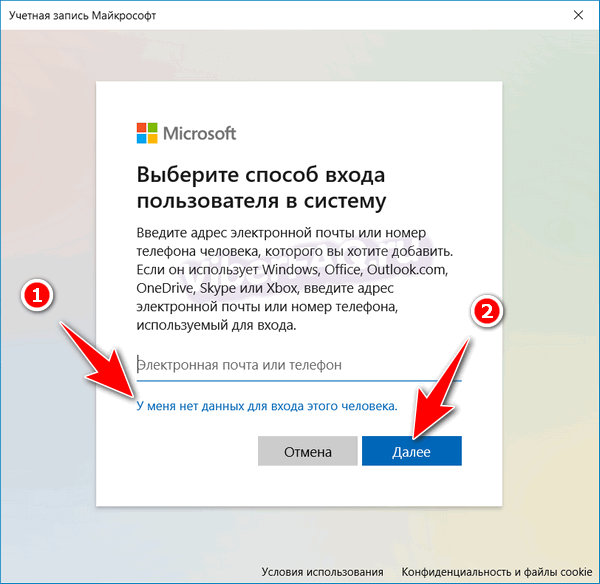
- Нажмите на добавление пользователя без учетной записи Microsoft.

- Введите любое имя, пароль можно не использовать. Подтвердите действие.
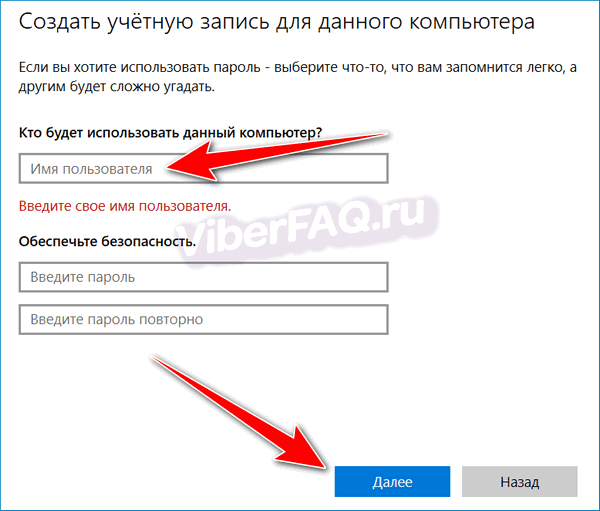
Остается перейти в другую учетку и установить второй Вайбер на компьютер. После запуска останется войти в другой профиль, мессенджер будет работать в обычном режиме.
Читайте также: как установить Вайбер на компьютер, руководство.
Совет. Как быстро переключиться между учетками? Нажмите на «Пуск», кликните по иконке человечка, выберите нужный аккаунт.
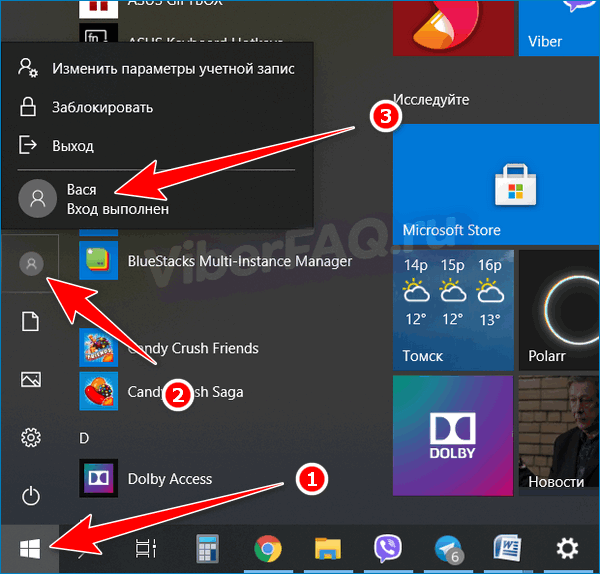
На других версиях Виндовс действия могут отличаться. Для создания второго профиля нужно перейти в панель управления и создать новую учетную запись.
Некоторые пользователи отмечают, что такой способ не работает. На тестовом ноутбуке ASUS с Windows 10 получилось войти в оба профиля и использовать два Viber на компьютере одновременно. Единственный недостаток – для проверки сообщений придется переключаться между учетками, что не всегда удобно.
Как войти в профиль Viber на компьютере
Как поставить два Вайбера на один компьютер? Для устройств со слабыми процессорами используйте вторую учетную запись, для современных ПК установите эмулятор Андроид.
Вход во вторую версию мессенджера потребует не более минуты времени. Если используется мобильная версия в эмуляторе, нажмите на кнопку «Далее», укажите свой номер, дождитесь поступления СМС на телефон, в котором установлена СИМ-карта. Подтвердите действие – Вайбер готов к работе.

При подключении второго Вайбера в другой учетной записи, потребуется сканирование кода:
- Запустите мессенджер.
- Откройте сканер на телефоне, в меню «Еще».

- Выполните сканирование.
- Нажмите на кнопку синхронизации.

- Подтвердите запрос в мобильнике.

- Дождитесь копирования контактов и сообщений.
Два Вайбера на одном компьютере могут принимать сообщения и звонки. Компьютерную версию можно дополнительно защитить паролем. В мобильной, запущенной через эмулятор, такой функции нет.
Важно. Веб-версии Viber не существует, поэтому придется использовать официальную программу или мобильную сборку для Андроид через эмулятор.
Плюсы и минусы Вайбер для ПК
Вайбер, установленный на компьютере обладает рядом преимуществ:
- На большом экране удобнее читать сообщения, рассматривать фотографии или полученные файлы по работе.
- Клавиатура – комфортный и быстрый способ набора текста.
- В компьютерной версии доступны почти все опции Viber, за исключением скрытых чатов и исчезающих сообщений.
- Viber для ПК работает на русском языке.
К отрицательным моментам следует отнести отсутствие браузерной версии мессенджера. Поэтому приходится придумывать, как запустить два Viber на одном ПК одновременно и устанавливать дополнительные сервисы, например, эмулятор Android.

Можно ли установить два Вайбера на один компьютер? Можно, однако, способы подойдут для устройств с Windows. Работать с мессенджером получится через эмулятор или вторую учетную запись. Попробуйте оба способа и выберите лучший.
Источник